Linux 如何设置定时备份 MySQL 数据库的任务
在日常的数据库管理中,定期备份 MySQL 数据库是确保数据安全的重要措施。对于使用 Linux 系统的用户来说,可以通过设置定时任务来实现自动化备份。本文将详细介绍如何在 Linux 系统中设置定时备份 MySQL 数据库的任务,帮助你轻松完成这一关键操作。
1. 准备工作
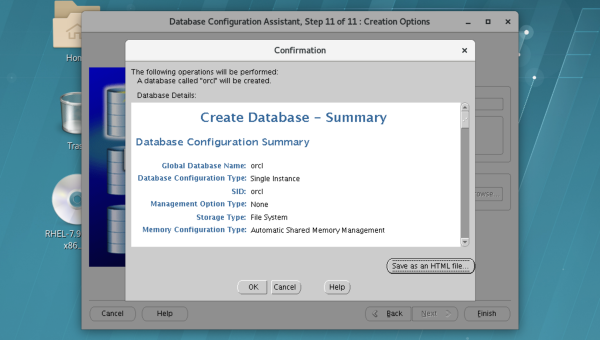
在开始设置定时备份任务之前,你需要确保以下几点:
- MySQL 数据库已安装并运行:确保你的 Linux 系统中已经安装了 MySQL 数据库,并且数据库服务正在运行。
- 备份目录存在:创建一个用于存储备份文件的目录,例如
/backup/mysql。 - MySQL 用户权限:确保你拥有足够的权限来执行备份操作。通常,你可以使用具有
SELECT和LOCK TABLES权限的 MySQL 用户。
2. 编写备份脚本
接下来,我们需要编写一个用于备份 MySQL 数据库的脚本。这个脚本将使用 mysqldump 命令来导出数据库,并将备份文件保存到指定目录。
2.1 创建备份脚本
使用你喜欢的文本编辑器(如 nano 或 vim)创建一个新的脚本文件,例如 mysql_backup.sh:
nano /usr/local/bin/mysql_backup.sh2.2 编写脚本内容
在脚本文件中,添加以下内容:
#!/bin/bash
# 数据库用户名
DB_USER="your_db_user"
# 数据库密码
DB_PASS="your_db_password"
# 数据库名称
DB_NAME="your_db_name"
# 备份目录
BACKUP_DIR="/backup/mysql"
# 备份文件名,包含当前日期
BACKUP_FILE="$BACKUP_DIR/$DB_NAME-$(date +%Y%m%d%H%M%S).sql"
# 使用 mysqldump 备份数据库
mysqldump -u$DB_USER -p$DB_PASS $DB_NAME > $BACKUP_FILE
# 检查备份是否成功
if [ $? -eq 0 ]; then
echo "数据库备份成功,文件保存在 $BACKUP_FILE"
else
echo "数据库备份失败"
fi2.3 设置脚本权限
保存并关闭文件后,使用 chmod 命令为脚本添加可执行权限:
chmod +x /usr/local/bin/mysql_backup.sh3. 设置定时任务
现在,我们已经有了一个可以执行备份的脚本,接下来需要设置一个定时任务来自动执行这个脚本。Linux 系统提供了 cron 工具来管理定时任务。
3.1 编辑 crontab 文件
使用以下命令编辑当前用户的 crontab 文件:
crontab -e3.2 添加定时任务
在 crontab 文件中,添加一行来定义定时任务。例如,如果你想每天凌晨 2 点执行备份脚本,可以添加以下内容:
0 2 * * * /usr/local/bin/mysql_backup.sh这行代码的含义是:在每天的 2 点 0 分执行 /usr/local/bin/mysql_backup.sh 脚本。
3.3 保存并退出
保存并退出 crontab 文件后,定时任务就会自动生效。
4. 验证备份任务
为了确保备份任务按预期执行,你可以手动运行一次备份脚本,并检查备份文件是否生成:
/usr/local/bin/mysql_backup.sh如果一切正常,你应该能在 /backup/mysql 目录下看到一个新的备份文件。
5. 其他注意事项
-
备份文件管理:随着时间的推移,备份文件可能会占用大量磁盘空间。你可以编写一个脚本来删除旧的备份文件,或者使用
find命令定期清理。find /backup/mysql -type f -mtime +7 -exec rm {} ;这条命令会删除
/backup/mysql目录下超过 7 天的备份文件。 -
备份文件加密:如果你的备份文件包含敏感信息,建议对备份文件进行加密处理,以确保数据安全。
6. 总结
通过以上步骤,你可以在 Linux 系统中轻松设置定时备份 MySQL 数据库的任务。这不仅能够确保数据的安全性,还能大大减少手动操作的工作量。定期检查备份文件的完整性和有效性,也是确保数据安全的重要环节。希望本文能帮助你更好地管理 MySQL 数据库备份任务。

评论(0)